怎么做微pe启动盘 微pe制作启动盘教程
时间:2022-05-05作者:haoxt
越来越多装机人员使用微pe启动盘,微pe不仅纯净,而且功能很全面,同时兼容uefi和legacy两种启动模式。有用户买了一个u盘,打算用来做启动盘,但是不知道怎么做微pe启动盘,就来咨询小编,其实制作微pe启动盘步骤非常简单,下面就和小编一起来了解下微pe制作启动盘教程。
一、准备工作
1、容量8G或以上的空白U盘
2、微PE下载:微pe工具箱官方下载地址v2.2
二、微pe制作启动盘步骤如下
1、下载微pe工具箱,右键选择管理员身份运行。
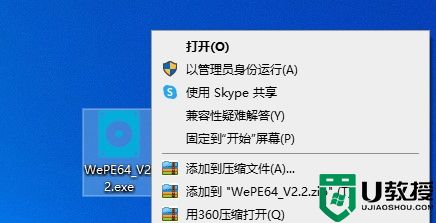
2、插入U盘,打开微PE工具箱主界面,点击右下角usb图标,即【安装PE到U盘】。
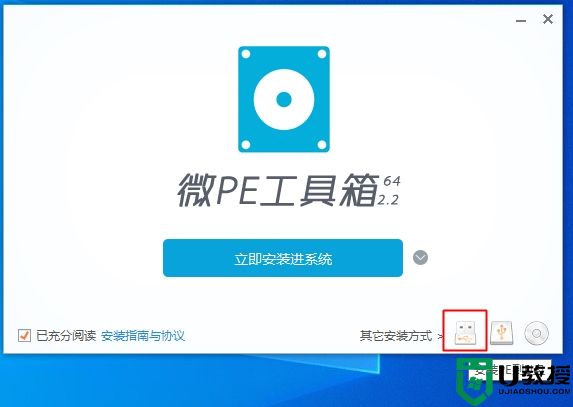
3、选择安装方法,我们默认选择方案一:UEFI/Legacy全能三分区方式(推荐),U盘卷标任意设置一个名字,比如微PE工具箱,其他设置保持默认即可。点击立即安装进U盘。
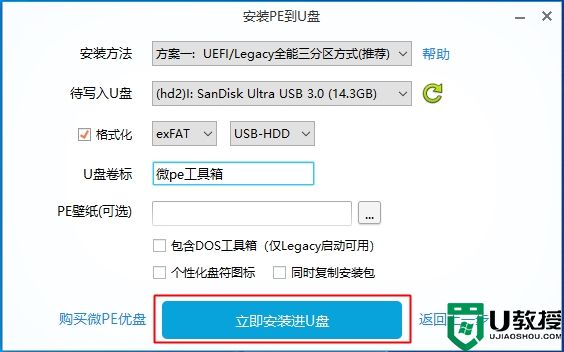
4、弹出提示框,确保U盘没有重要数据,点击开始制作。
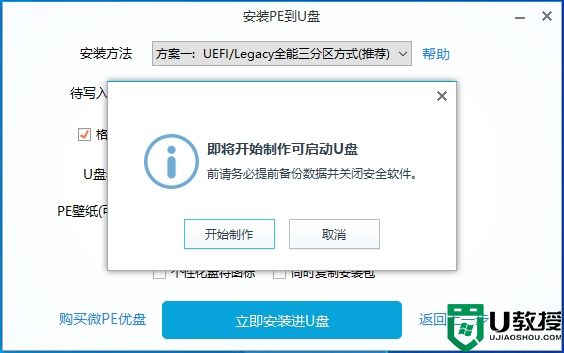
5、等待执行过程,当提示微PE工具箱已经安装进U盘,表示启动盘制作成功。
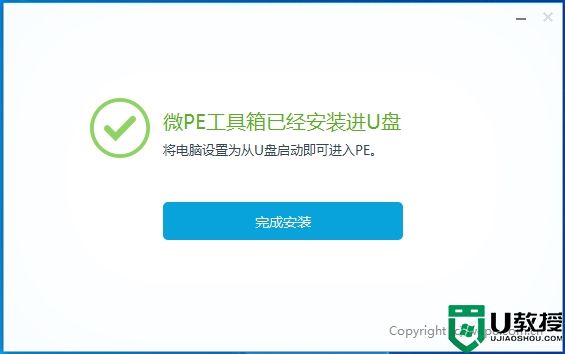
6、如果有操作系统,则放进“微pe工具箱”这个盘符。
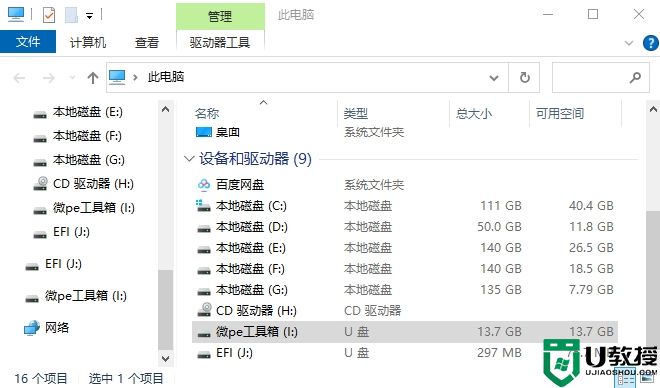
怎么做微pe启动盘的完整步骤就是这样子,如果你需要通过微pe来制作启动盘,就可以参考上面的步骤来操作。
一、准备工作
1、容量8G或以上的空白U盘
2、微PE下载:微pe工具箱官方下载地址v2.2
二、微pe制作启动盘步骤如下
1、下载微pe工具箱,右键选择管理员身份运行。
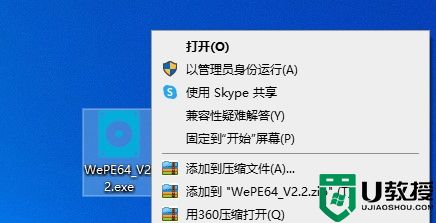
2、插入U盘,打开微PE工具箱主界面,点击右下角usb图标,即【安装PE到U盘】。
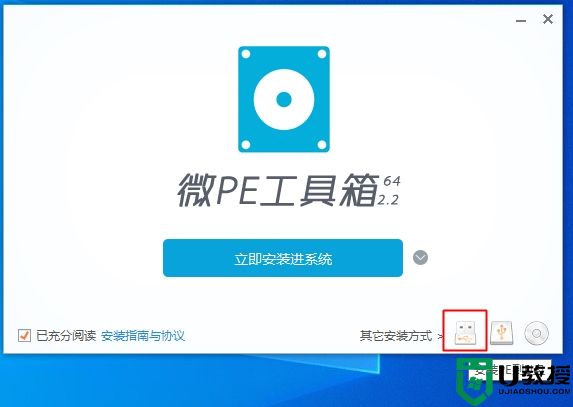
3、选择安装方法,我们默认选择方案一:UEFI/Legacy全能三分区方式(推荐),U盘卷标任意设置一个名字,比如微PE工具箱,其他设置保持默认即可。点击立即安装进U盘。
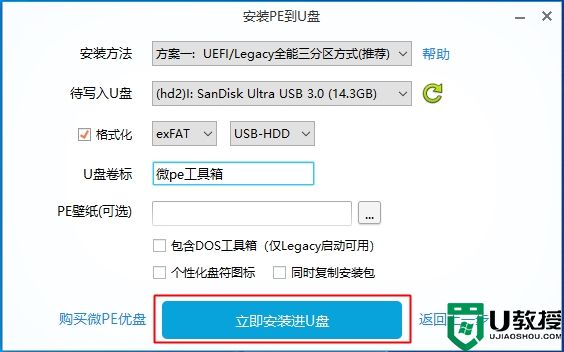
4、弹出提示框,确保U盘没有重要数据,点击开始制作。
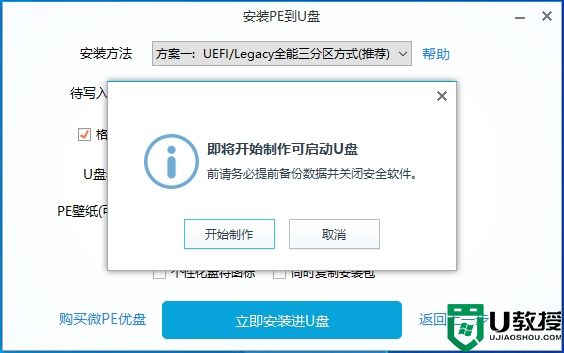
5、等待执行过程,当提示微PE工具箱已经安装进U盘,表示启动盘制作成功。
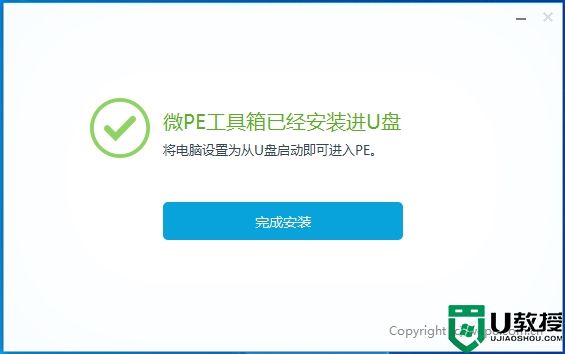
6、如果有操作系统,则放进“微pe工具箱”这个盘符。
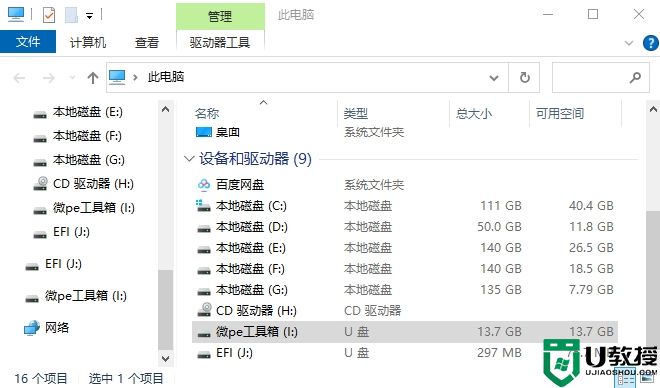
怎么做微pe启动盘的完整步骤就是这样子,如果你需要通过微pe来制作启动盘,就可以参考上面的步骤来操作。




